あなたの暗号通貨(仮想通貨)ブログを作るにあたって、まず必要なのが「ドメイン」を登録することです。
ドメインとは?
今あなたが見ているブログのURL(インターネット上の住所)をご覧ください。
http://koremame.site/
と表示されているのが分かると思います。
これが、私のブログの「ドメイン」です。
企業のサイトでも「http://●○●.co.jp/」ってありますよね?
この「ドメイン」はあなただけに割り振られるインターネット上の住所の地番です。
ただし、この「ドメイン」は登録順で必ずしも希望の地番が登録できるかは、確認しないと分かりません。
ですから、まずは登録できるか確認してみましょう。
まずドメインが登録できるかの確認
こちらからまずはドメインを確認してみましょう。
試しに「koremame」これ豆な
で検索してみます。
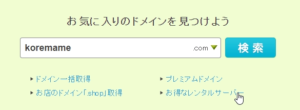
検索窓に「koremame」と入力し、「検索」ボタンをクリック。
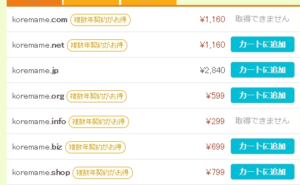
「取得できません」というのは、すでに登録・使用している方がいるということです。
.comとか.netとか.jpとかまだまだいろいろありますよね。
個人的にはあまり気にしないので、今回はこちらの
![]()
koremame.site
で登録し、ブログを作っていくことにします。
ドメイン登録
ムームードメインの登録がされている前提で話をしていきますね。
(登録は簡単ですのでサイトの説明に従ってください)
koremame.siteの右側にある「カートに追加」ボタンをクリックします。
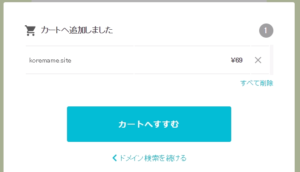
このまま、上記の「カートへすすむ」ボタンをクリック。
すると、ドメイン設定の確認画面になりますので、1つずつチェックしていきましょう。
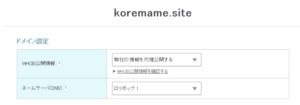
「WHOIS公開情報」というのは、あなたの情報を公にするかしないか?ということです。
通常、氏名や住所などあなたの情報は公開したくありませんよね?ですので「弊社の情報を代理公開する」のままで大丈夫です。弊社というのはムームードメインの運営会社のこと。つまり、運営会社の情報がドメインの情報として公開されるということです。
ネームサーバは、「ロリポップ」を選択します。
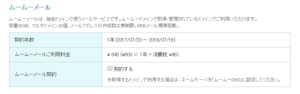
ムームーメールは特に必要ありませんので、チェックなしで上記の画像のままで大丈夫です。
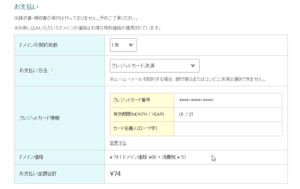
私の場合はクレジットカード決済を選択しています。あなたのお好きな支払い方法で良いと思いますが、クレジットカードが簡単で早いです。
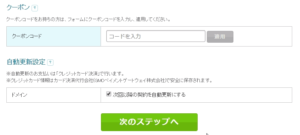
クーポンコードがあれば入力します。なければ空欄のままで結構です。
自動更新に関しては、せっかく登録しこれから運営していくドメインですので私の場合は自動更新にしています。長く運営する気がない場合でしたら、チェックを外しても問題ありません。
以上、確認しましたら「次のステップへ」ボタンをクリックします。
連携サービスの選択
「次のステップへ」ボタンクリック後、ロリポップを選択します。
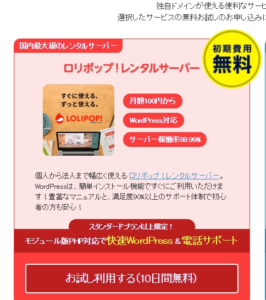
下の「お試し利用する」をクリックしますと、コースが表示されます。
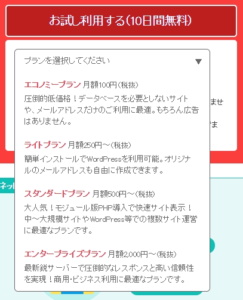
「エコノミープラン」はブログ(ワードプレス)が利用できませんので、「ライトプラン」か「スタンダードプラン」を選択し、「次のステップへ」をクリック。
内容確認
最後にドメイン内容の確認になります。

これまで入力しました内容を確認し、「取得する」ボタンをクリックします。
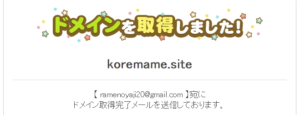
これでドメインの登録は完了です。お疲れ様でした。